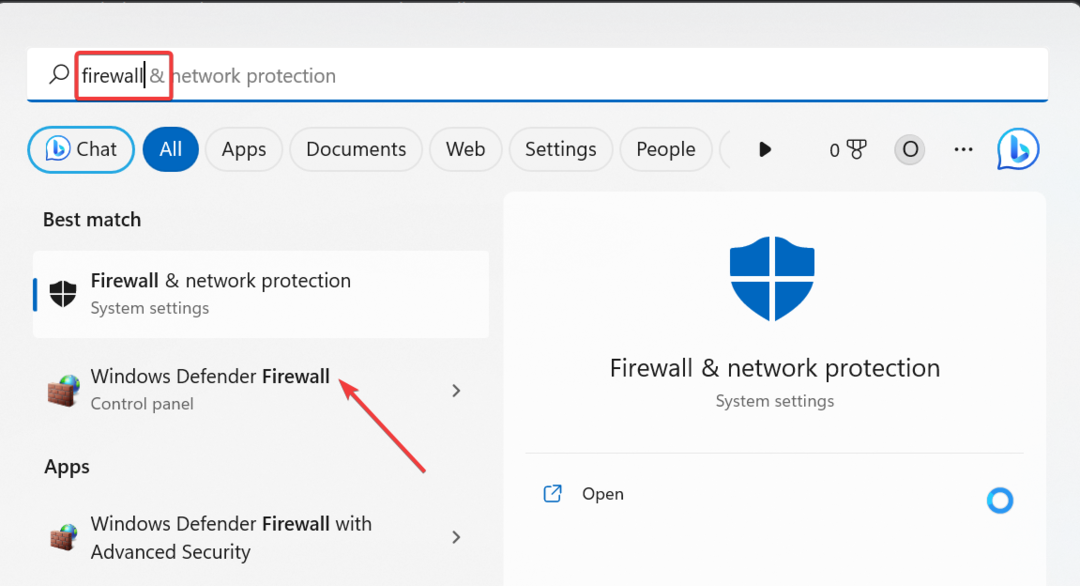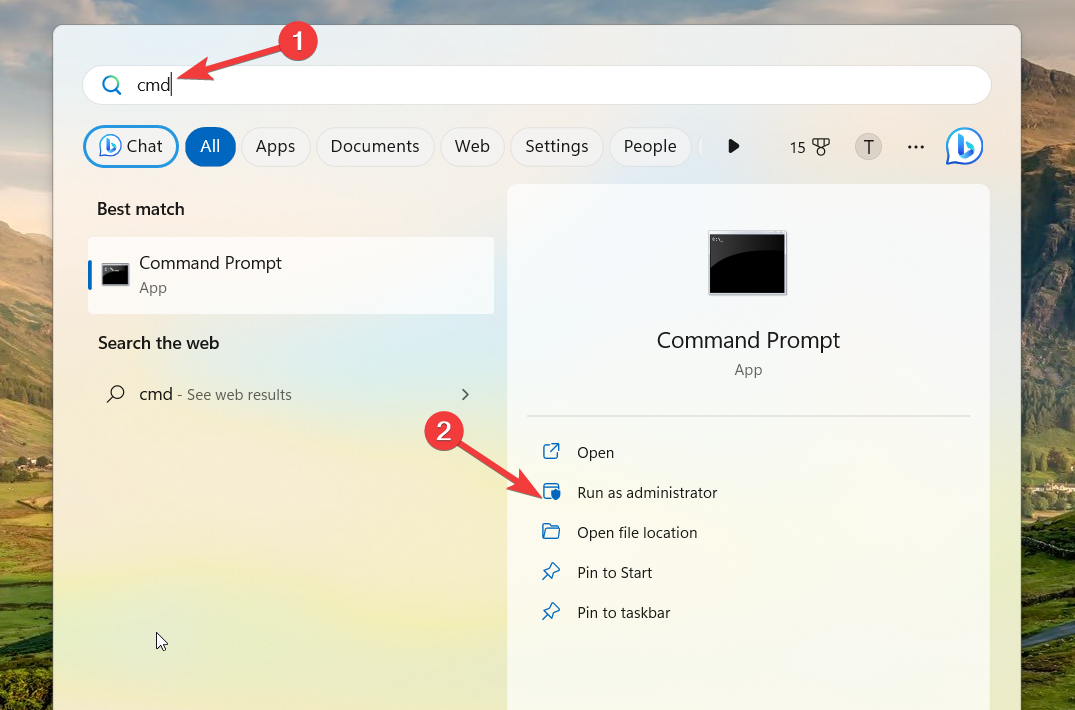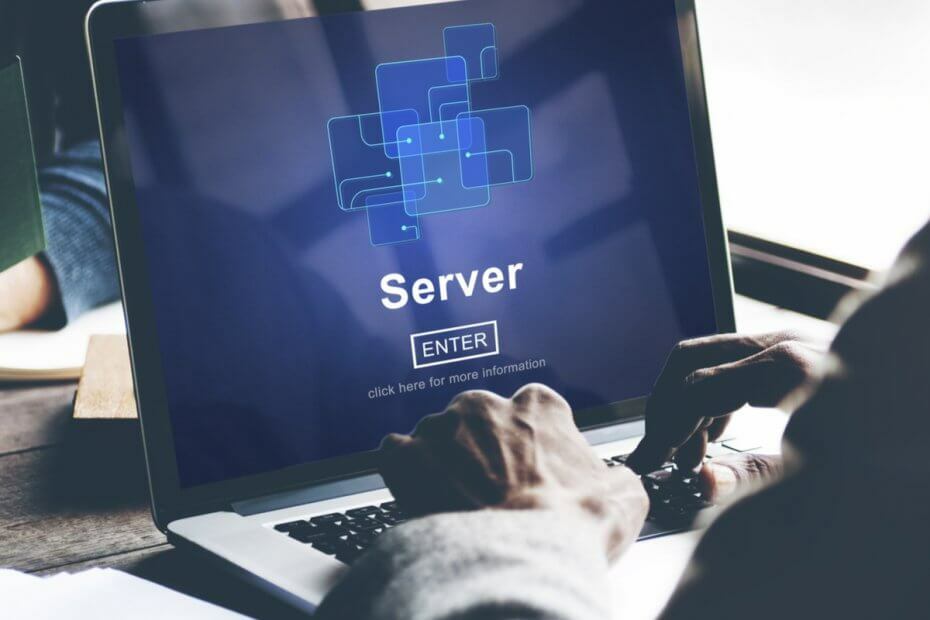
Ši programinė įranga leis jūsų tvarkyklėms veikti ir veikti, taigi apsaugosite nuo įprastų kompiuterio klaidų ir aparatūros gedimų. Dabar patikrinkite visus tvarkykles atlikdami 3 paprastus veiksmus:
- Atsisiųskite „DriverFix“ (patikrintas atsisiuntimo failas).
- Spustelėkite Paleiskite nuskaitymą rasti visus probleminius vairuotojus.
- Spustelėkite Atnaujinti tvarkykles gauti naujas versijas ir išvengti sistemos sutrikimų.
- „DriverFix“ atsisiuntė 0 skaitytojų šį mėnesį.
„Windows Server“ yra plačiai naudojama daugelio vartotojų visame pasaulyje, nes tai užtikrina saugų ir greitą tinklų kūrimą bei paslaugų, duomenų ir programų dalijimąsi keliems vartotojams. Puikiai įrengta sąsaja yra jo plataus naudojimo priežastis. Jei jūsų „Windows Server“ versija reikalauja suaktyvinimo, tai turite padaryti, kad tinkamai ir visam laikui ją suaktyvintumėte.
Kaip suaktyvinti „Windows Server“
1. „Windows Server“ aktyvinimas naudojant KMS kliento raktą
Norėdami lengvai suaktyvinti „Windows Server“, galite rankiniu būdu įdiegti „Windows Server“ versijos KMS kliento raktą.
- Pirmiausia turite ieškoti KMS kliento rakto, kurį galite rasti „Microsoft“ svetainėje jūsų „Windows Server“ versijai. Eiti į „Microsoft“ svetainė norėdami rasti konkretų versijos, kurią norite suaktyvinti, KMS raktą.
- Sužinoję tinkamą savo WS raktą, parašykite jį kažkur „Notepad“.
- Atviras Komandinė eilutė (administratorius) pateikė Dešiniuoju pelės mygtuku spustelėkite ant „Windows“ piktograma esančiame kairiajame užduočių juostos kampe.

- Komandinė eilutė parodys juodą ekraną; tipo slmgr / ipk kliento raktas komandoje windo. Rezultatas Įveskite.
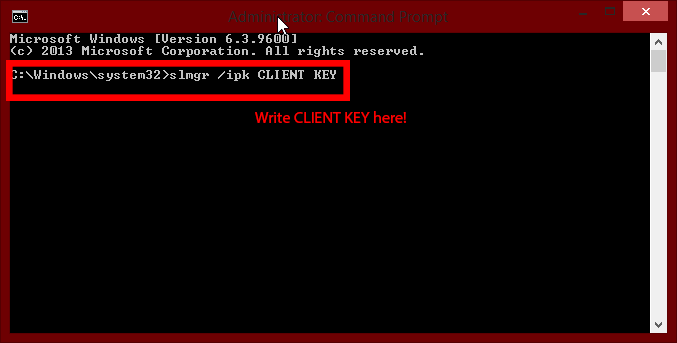
- Tipas slmgr / skms kms8.ms.com lange ir paspauskite Įveskite.
- Pabaigoje įveskite /ato lange ir paspauskite Įveskite.
2. Aktyvinimo laikmačio nustatymas iš naujo
Nors KMS kliento raktus galima įsigyti beveik visose naujausiose „Windows Server“ versijose, yra keletas išimčių. Jei nerandate „Windows Server“ versijos KMS kliento rakto, neturėtumėte dėl to jaudintis. Aktyvinimo laikmačio nustatymas iš naujo yra dar vienas būdas išspręsti aktyvinimo problemą. Atlikite šiuos veiksmus, norėdami iš naujo nustatyti „Windows“ aktyvinimo laikmatį ir pradėti naudoti „Windows Server“, tarsi ką tik jį įdiegėte.
- Pirma, paleiskite Komandinė eilutė (administratorius) pateikė Dešiniuoju pelės mygtuku spustelėkite ant „Windows“ piktograma esančiame kairiajame užduočių juostos kampe.

- Komandos lange įveskite vbs –rearmas.
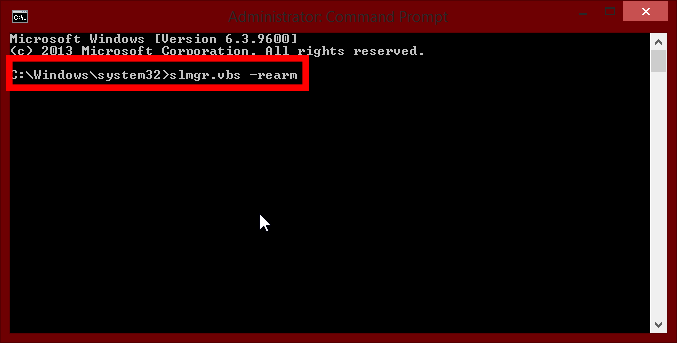
- Patikrinkite, ar teisingai parašėte komandą, ar net.
- Paspauskite Įveskite.
- Jūsų bus paprašyta atlikti a perkrauti; daryk tai iškart.
- „Windows“ aktyvinimo laikmatis nustatomas iš naujo.
- NAUDINGA INFORMACIJA: Geriausia atsarginė programinė įranga, skirta „Windows“ serveriams
3. „Windows Server“ suaktyvinimas naudojant MAK
MAK arba keli aktyvinimo raktai yra dar vienas būdas suaktyvinti „Windows Server“. Taip pat galite naudoti MAK klavišą ir suaktyvinti WS. Atlikite šiuos veiksmus, kad sužinotumėte, kaip gauti MAK raktą ir jo naudojimą.
- MAK raktus galite rasti „Microsoft“ svetainė.
- Paleiskite Komandinė eilutė (administratorius) pateikė Dešiniuoju pelės mygtuku spustelėkite ant „Windows“ piktograma esančiame kairiajame užduočių juostos kampe.

- Tipas vbs / ipk MAKProductKey; paspauskite Įveskite.
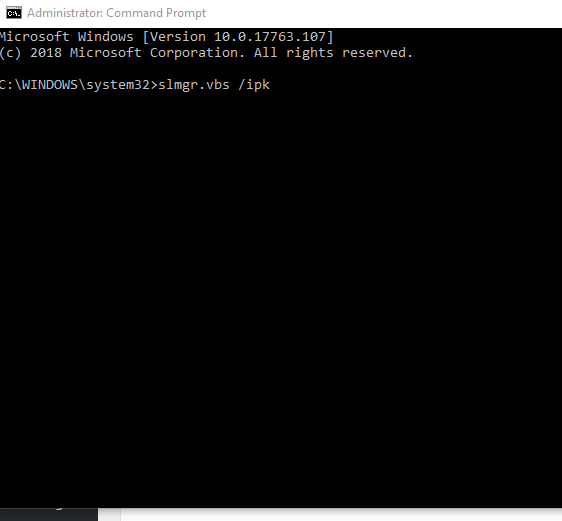
- Dabar įveskite vbs / ato; paspauskite Įveskite.
- „Windows Server“ bus suaktyvinta.
Čia jūs turite tris greitus būdus visam laikui suaktyvinti „Windows Server“.
SKAITYKITE TOLIAU:
- 5 geriausia programinė įranga, skirta iš naujo nustatyti „Windows Server“ slaptažodį